Selles juhendis näitan sulle olulisemaid kuupäevafunktsioone Google Sheetsis. Kuupäevafunktsioonid on äärmiselt kasulikud, et töötada ajaliste andmetega, neid analüüsida või vormindada. Olgu sul vaja praegust kuupäeva, arvutada andmeid või lihtsalt vormindusi kohandada, järgnevad sammud aitavad sul Google Sheetsi efektiivselt oma vajaduste jaoks kasutada.
Olulisemad teadmised
Selles õpetuses õpid tundma põhilisi kuupäevafunktsioone, sealhulgas:
- HEUTE: Praeguse kuupäeva saamine
- JAHR, MONAT, TAG: Kuupäeva komponendid eraldamine
- DATUM: Kuupäeva loomine aastast, kuust ja päevast
- JETZT: Praeguse kuupäeva ja kellaaja kuvamine
- WOCHENTAG: Nädalapäeva leidmine kuupäevast
- DATEDIF: Erinevuse arvutamine kahe kuupäeva vahel
Samm-sammult juhend
Kasuta HEUTE funktsiooni
Alustame esimese ja lihtsaima kuupäevafunktsiooniga: HEUTE-funktsiooniga. See funktsioon annab sulle tagasi praeguse kuupäeva. Lihtsalt kirjuta järgmine valem ühte lahtrisse:
=HEUTE()
See näitab sulle kohe kuupäeva, ilma et peaksid midagi käsitsi sisestama.
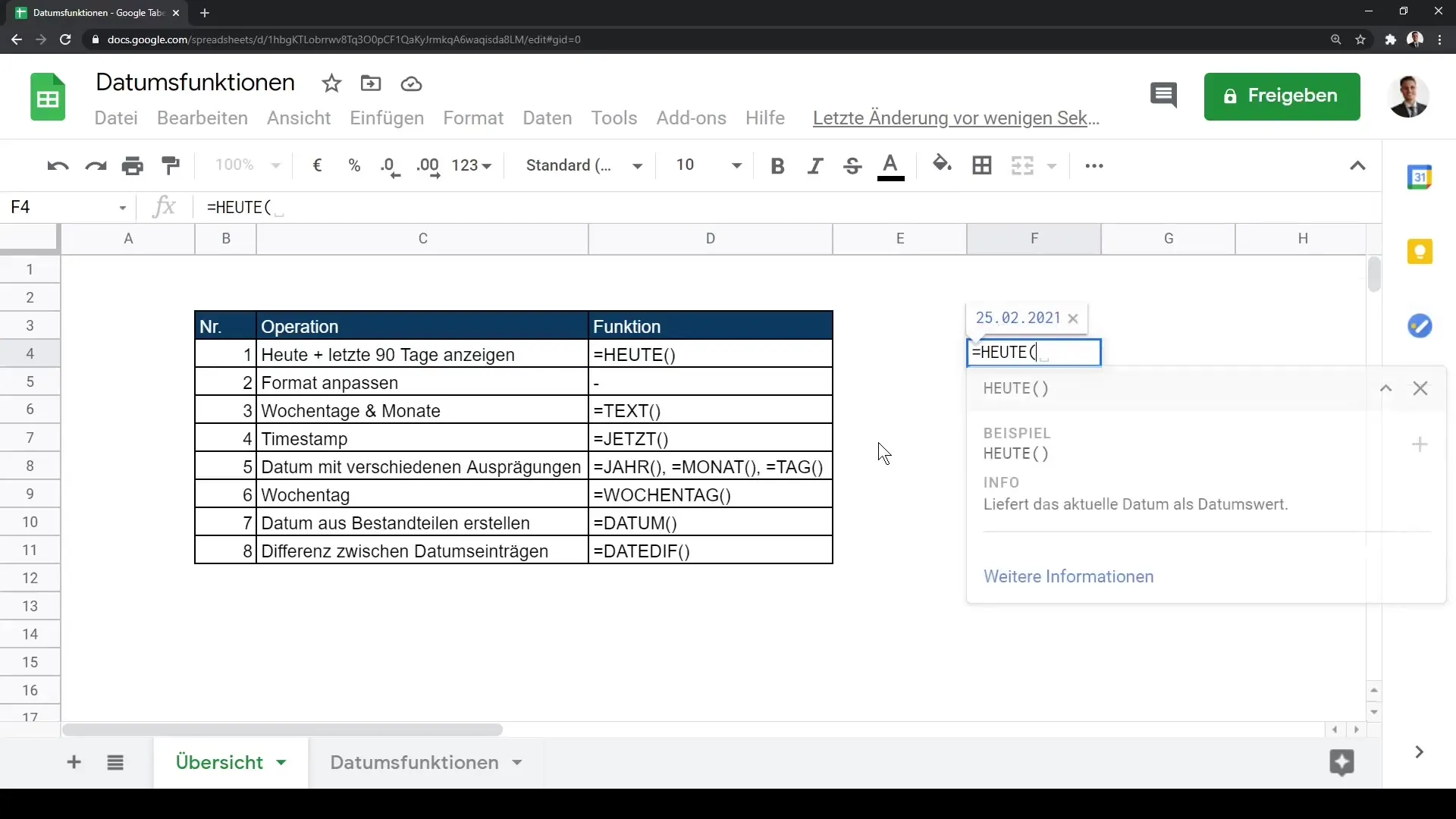
Vorminda kuupäev
Kuupäeva vormindus võib vastavalt vajadusele olla erinev. Kuupäevavormingu kohandamiseks tee järgmist:
- Märgista lahter või ala, kus kuupäev asub.
- Vajuta menüüs "Vormindus".
- Vali seejärel "Number" ja seejärel "Kuupäev".
Siit saad valida erinevate kuupäevavormingute vahel ning luua isegi kohandatud vorminguid.
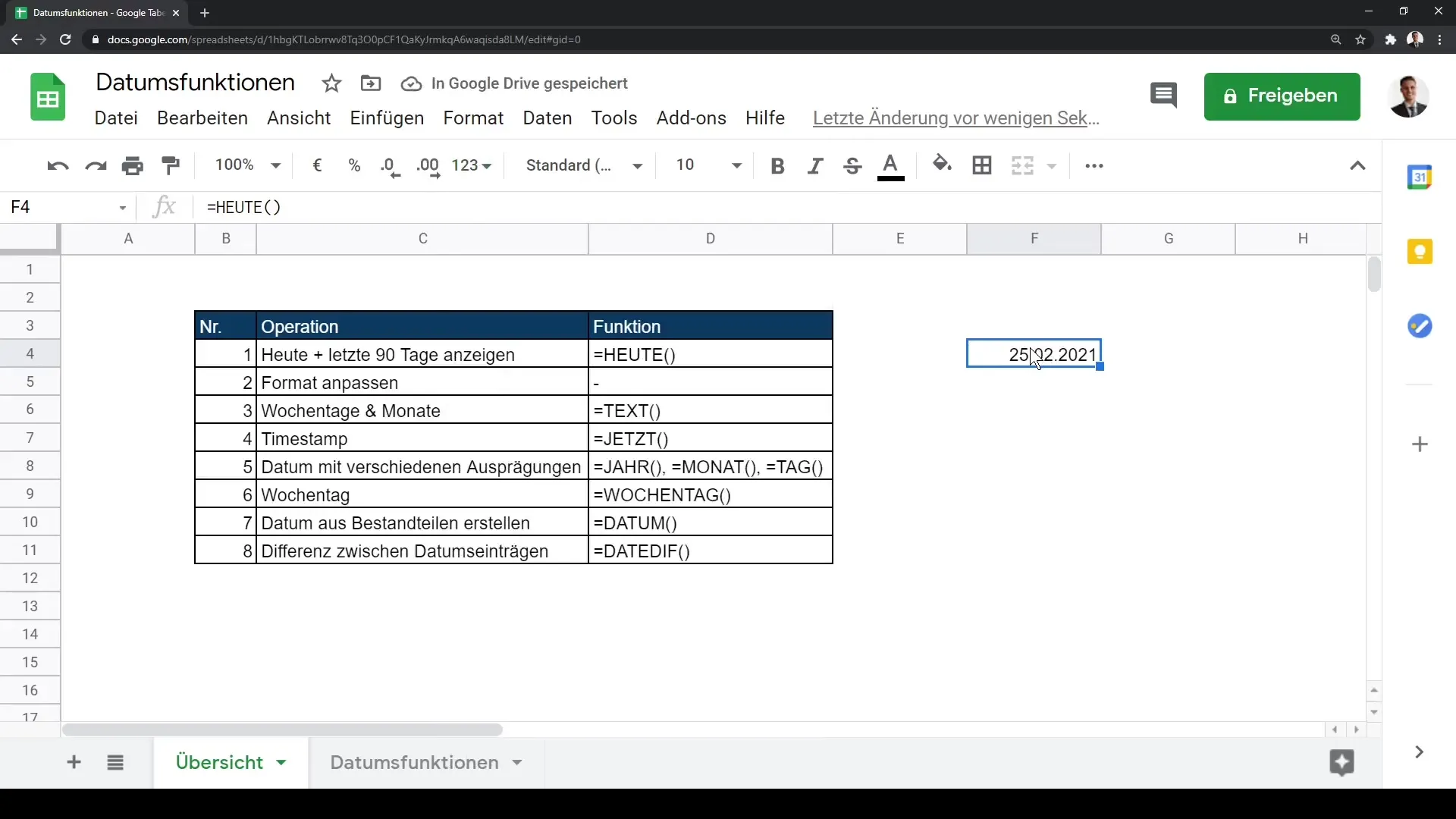
Veendu, et tabeli seaded oleksid kohandatud vastavalt sinu keelele ja ajavööndile, kuna see võib mõjutada kuupäeva kuvamist.
Kasuta päevade ja kuude jaoks ajateenuseid
Saad kasutada praegust kuupäeva sisendit edasi, et luua järjestikuste päevade loend. Kui alustad näiteks 25. veebruaril 2021 kuupäevast, lohista lihtsalt lahtri all paremas nurgas olevat väikest kasti alla, et genereerida järgmised kuupäevad.
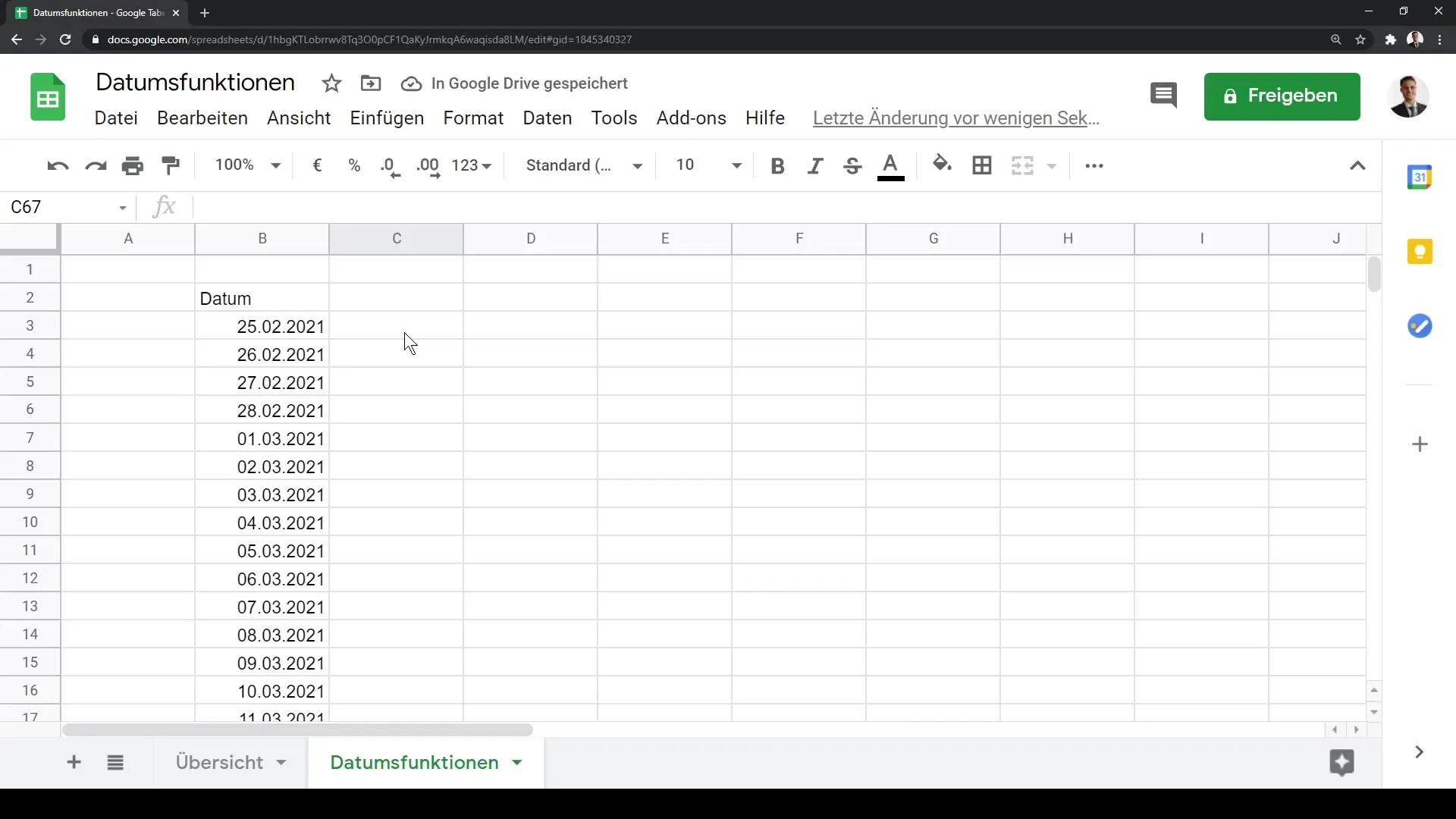
Kindla kuupäeva kuu või aasta eraldamiseks kasutad funktsioone JAHR ja MONAT. Lihtsalt sisesta andmed eraldi lahtritesse ja lohista valem vastavalt alla, et saada tulemused mitmele reale.
Nt
=JAHR(A1)
või
=MONAT(A1)
Saad tagasi saada A1-s märgitud kuupäeva aasta või kuu.
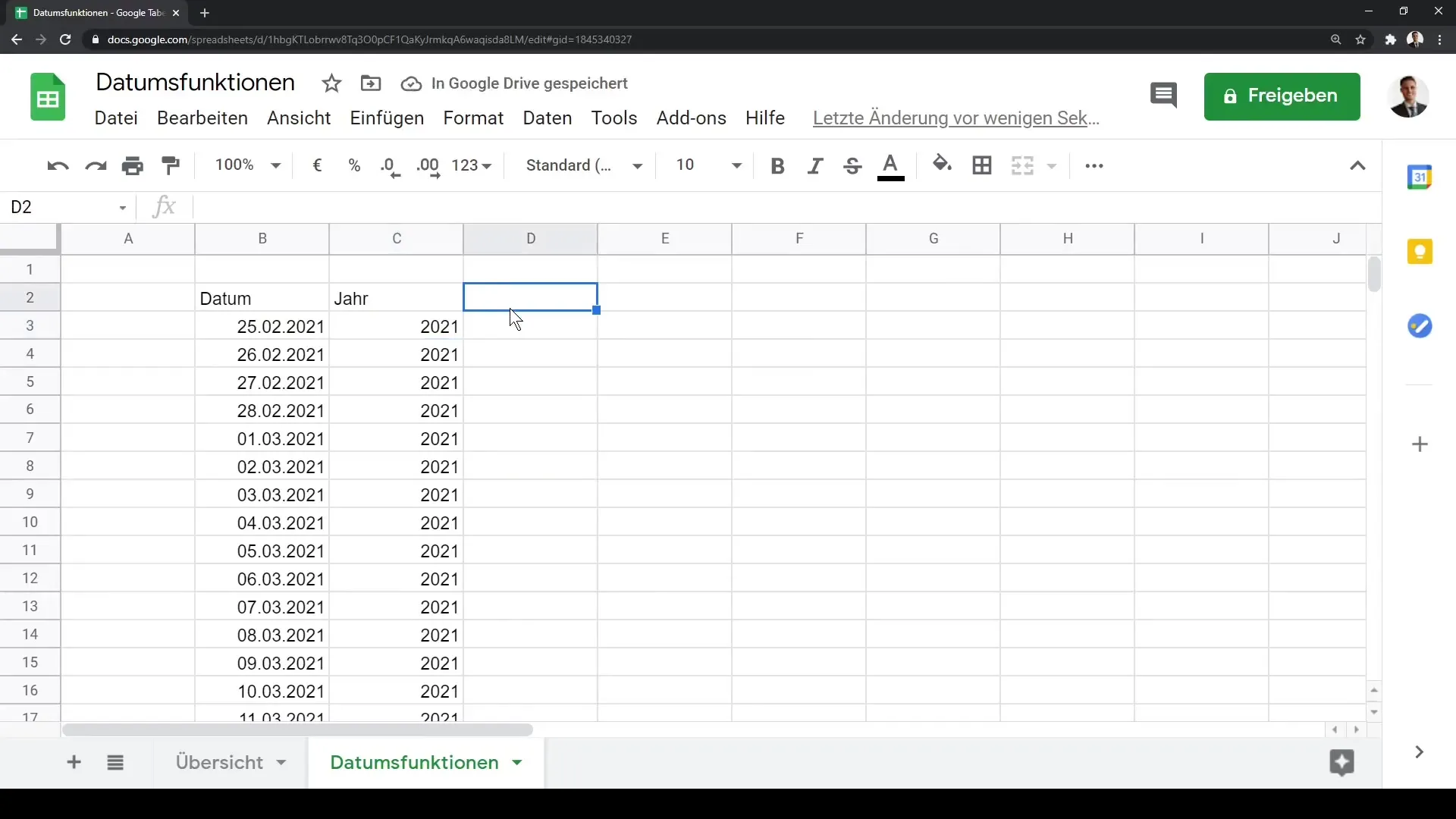
Kasuta TAG funktsiooni
Sarnane funktsioon on TAG-funktsioon, mis tagastab kuupäeva päeva. Lihtsalt sisesta kuupäev ning lohista oma valem taas alla, et saada vastavad päevad.
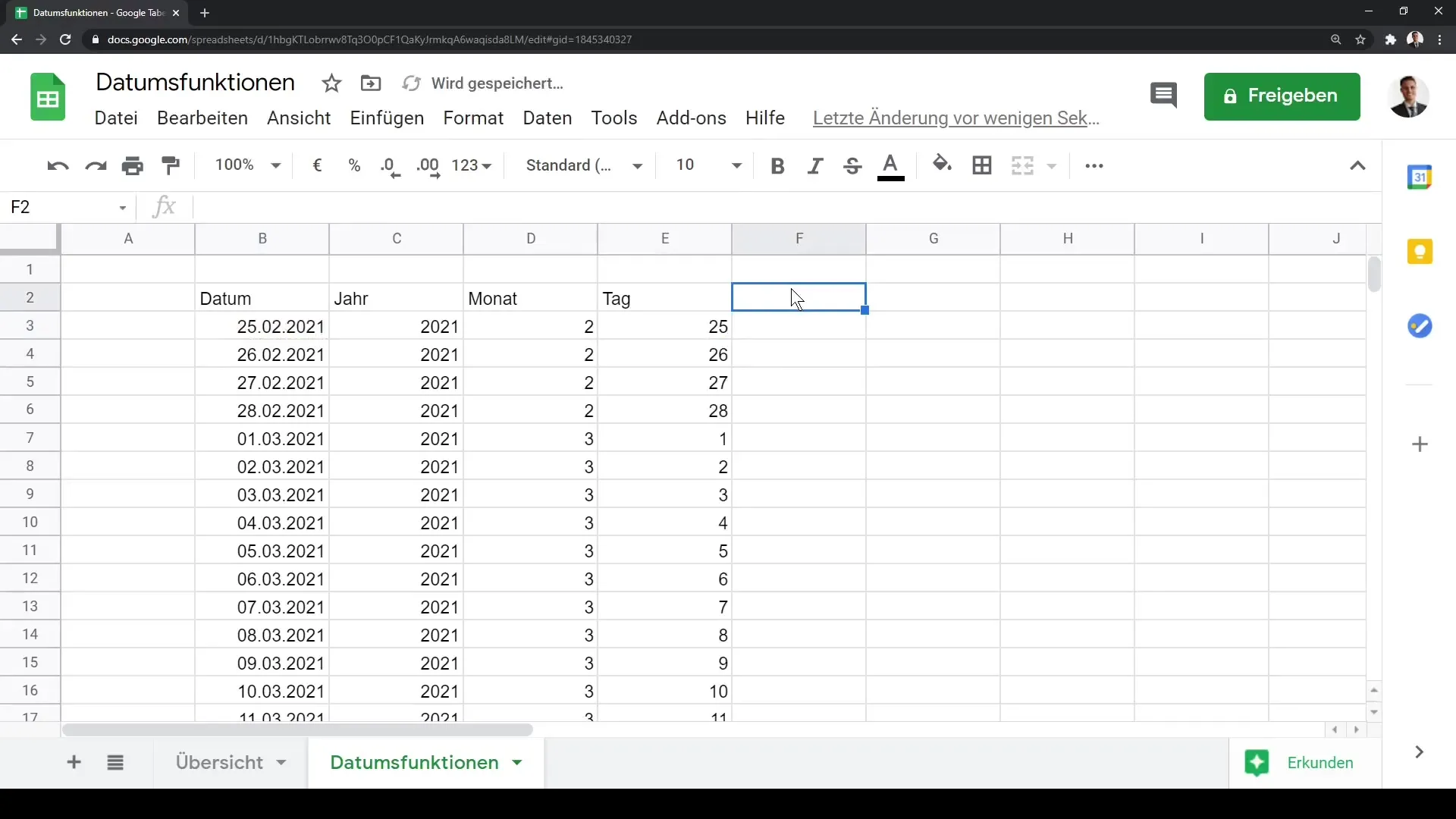
Töö DATUM funktsiooniga
Mõnikord pead looma kuupäeva spetsiifilistest kirjetest nagu aasta, kuu ja päev. Sel juhul kasuta DATUM-funktsiooni:
=DATUM(AASTA, KUU, PÄEV)
Saad näiteks
=DATUM(2021, 2, 25)
Sisestada, et luua kuupäev. Jäta meeles valem vastavalt alla lohistada, et saada sarnaseid kirjeid.
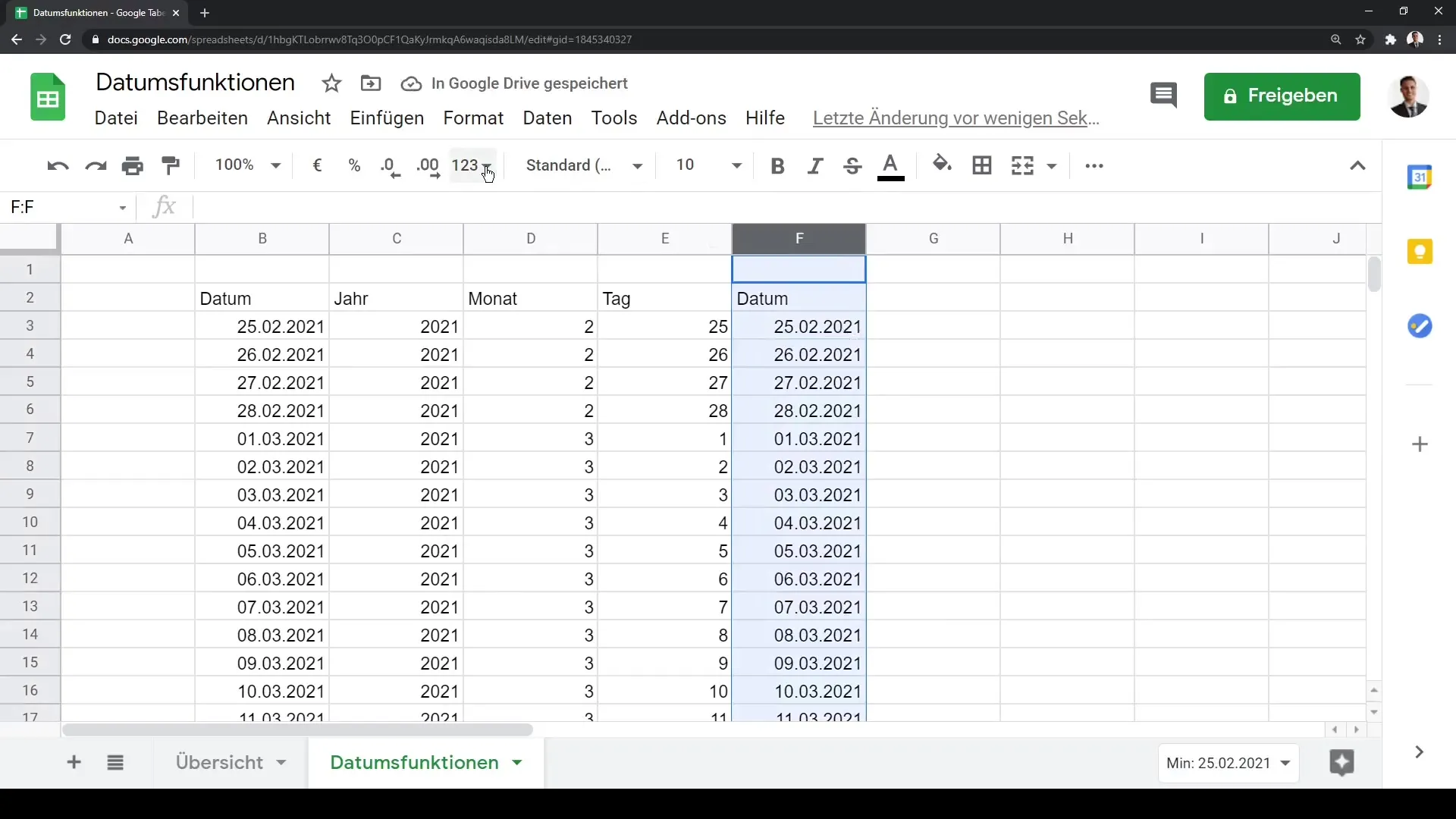
Praegune kuupäev ja kellaaeg JETZT abrufen
JETZT-funktsioon näitab sulle praegust kuupäeva ja kellaaega, mis on eriti kasulik ajatemplite puhul. Kasuta järgmist valemit:
=JETZT()
Tulemus uueneb huvitaval kombel dünaamiliselt, kui laadid või värskendad tabelit uuesti.
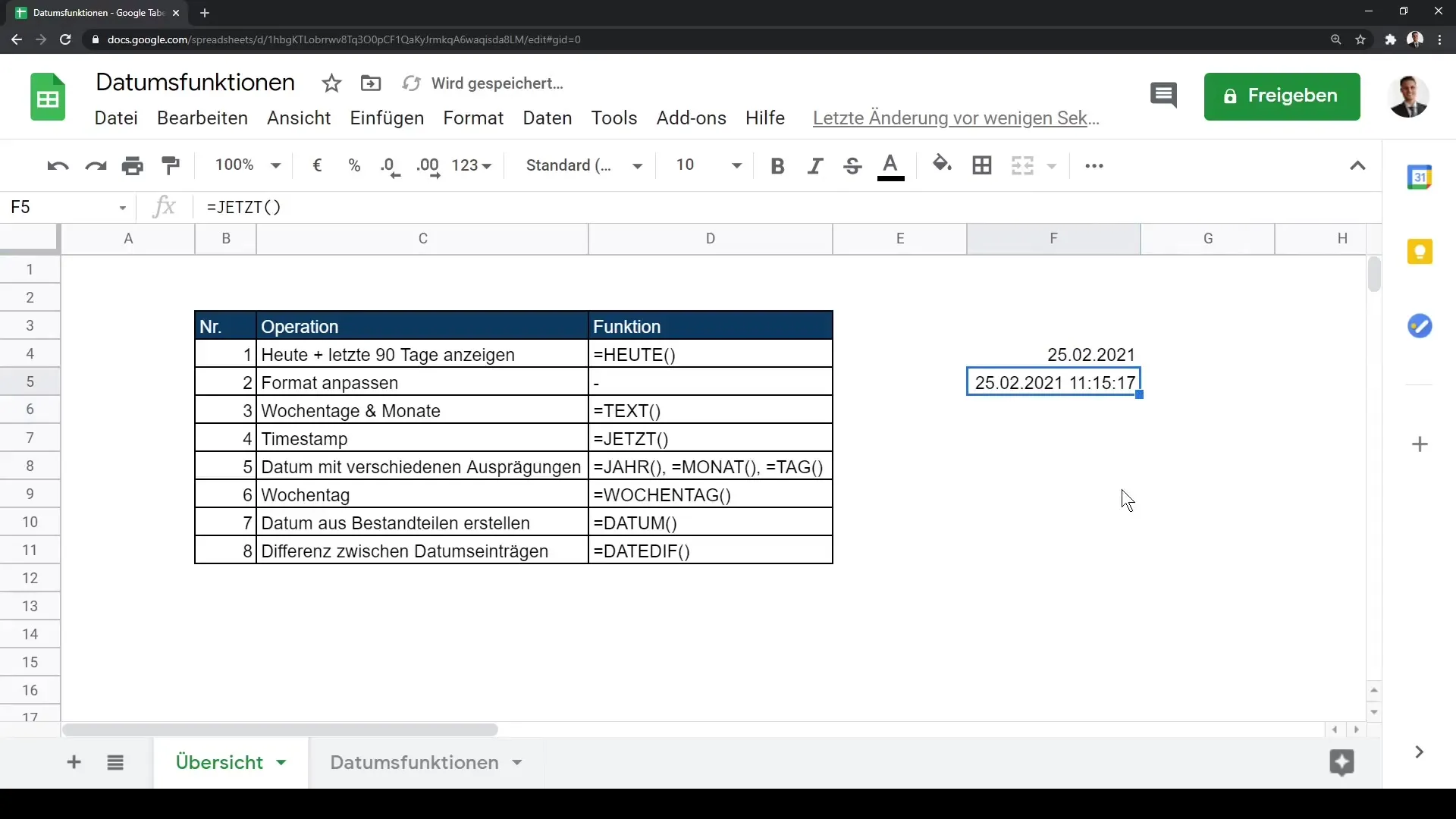
Nädalapäev ja nädalanumber
Sa võid määrata ka kindla kuupäeva nädalapäeva, kasutades nädalapäeva-funktsiooni. Sisesta kuupäev ja lohista valem allapoole:
=WOCHENTAG(Kuupäev)
See funktsioon annab nädalapäeva numbri, kus pühapäev on väärtusel 1 ja laupäev väärtusel 7.
Nädalanumbri saamiseks võid kasutada sarnast funktsiooni WOCHENNUMMER.
DATEDIF kuupäevaerinevuste jaoks
Üks mitmekülgsemaid funktsioone on DATEDIF-funktsioon, millega saad arvutada kahe kuupäeva erinevuse. Süntaks on järgmine:
=DATEDIF(Alguskuupäev, Lõppkuupäev, "Üksus")
Sisesta alguskuupäev ja lõppkuupäev jutumärkides ning vali üksus (nt „d“ päevade, „m“ kuude või „y“ aastate jaoks).
Näiteks:
=DATEDIF("2021-02-23", "2021-03-25", "d")
See annab sulle tagasi päevade arvu nende kahe kuupäeva vahel.
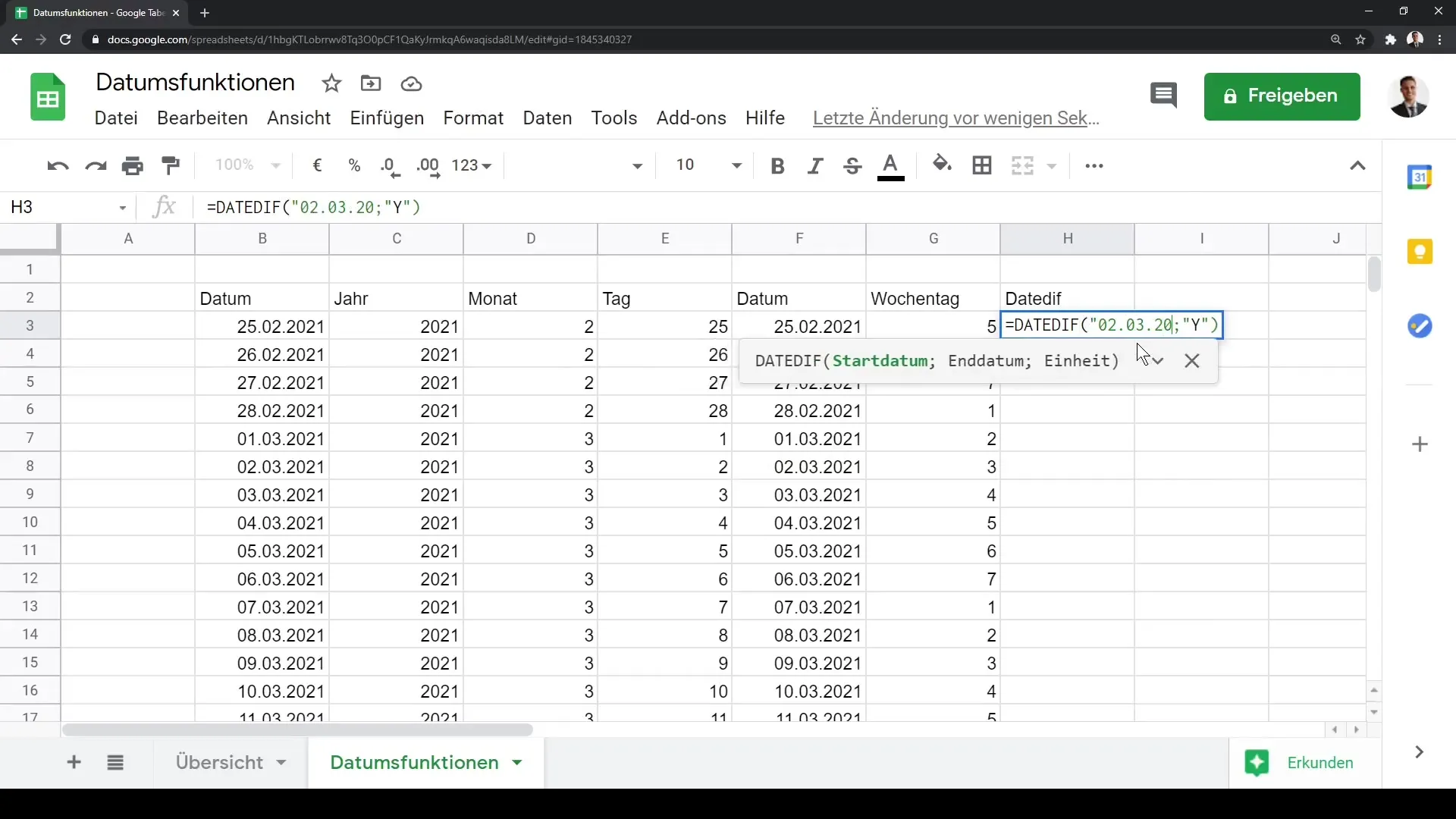
Kokkuvõte
Selles juhendis õppisid, kuidas saad Google Sheetsis tõhusalt kasutada põhilisi kuupäevafunktsioone. Saad praeguse kuupäeva kätte, analüüsida ja eristada andmeid. Võimalus kuvada andmeid erinevates vormingutes ning automaatselt värskendada sobib suurepäraselt igat tüüpi projektide jaoks.
Korduma kippuvad küsimused
Kuidas ma saan praeguse kuupäeva kuvada Google Sheetsis?Kasuta funktsiooni =HEUTE(), et kuvada praegune kuupäev.
Mis on DATEDIF-funktsioon?Funktsioon arvutab kahe kuupäeva erinevuse ning annab päevade, kuude või aastate arvu tagasi.
Kas ma saan muuta kuupäeva vormingut?Jah, saad muuta kuupäeva vormingut Google Sheets'is vormindusvaliku abil.
Kuidas ma loon kuupdumppiirkonna Google Sheets'is?Sisesta kuupäev, klõpsa all paremal allosas olevale väikesele ruudule ja lohista see alla.
Milline funktsioon annab mulle tagasi praeguse kellaaja?Kasuta funktsiooni =JETZT(), et näidata praegust kuupäeva ja kellaaega.


